Linux operativni sistem nudi bogat izbor desktop okruženja. Možete uživati u elegantnom Cinnamon okruženju, funkcionalnom Pantheon okruženju, jednostavnom i prilagodljivom LXQt ili tradicionalnom Mate okruženju. Izbor je zaista širok i postoji desktop okruženje za gotovo sve potrebe. Međutim, ako još niste pronašli idealno okruženje, razmislite o stvaranju sopstvenog, prilagođenog rešenja. Temelj takvog okruženja može biti Openbox window manager, koji korisnicima omogućava da počnu sa minimalnim setupom i postepeno ga nadograđuju.
Openbox je veoma popularan i koristi se u mnogim različitim desktop okruženjima. Evo kako ga možete instalirati na vaš sistem:
| Distribucija | Komanda za Instalaciju |
| Ubuntu | sudo apt install openbox feh tint2 docky pcmanfm |
| Debian | sudo apt install openbox tint2 docky pcmanfm |
| Arch Linux | sudo pacman -S openbox tint2 docky pcmanfm |
| Fedora | sudo dnf install openbox tint2 docky pcmanfm |
| openSUSE | sudo zypper install openbox tint2 docky pcmanfm |
Ukoliko vaša Linux distribucija nije navedena, ne brinite! Jednostavno otvorite vaš paket menadžer, potražite „openbox“ i instalirajte ga. Pored Openbox-a, obavezno instalirajte i druge ključne pakete poput Docky, Feh, Tint2 i Pcmanfm, koji su od suštinskog značaja za funkcionalno Openbox okruženje.
Podešavanje Pozadine
Openbox je izuzetno minimalistički window manager. Iako ima potencijal da bude sjajno desktop okruženje, odmah po instalaciji ne nudi mnogo vizuelnih elemenata. Izgled desktopa i šema boja u potpunosti zavise od odabrane Openbox teme, što znači da korisnik nema pozadinu niti mogućnost da je samostalno postavi. Zbog toga je neophodan alat treće strane za podešavanje pozadine. Desnim klikom na radnu površinu otvorite Terminal i unesite sledeću komandu:
feh --bg-scale /path/to/wallpaper.jpgOva komanda će odmah postaviti pozadinu na odabranu sliku.
Izbor Teme Window Managera
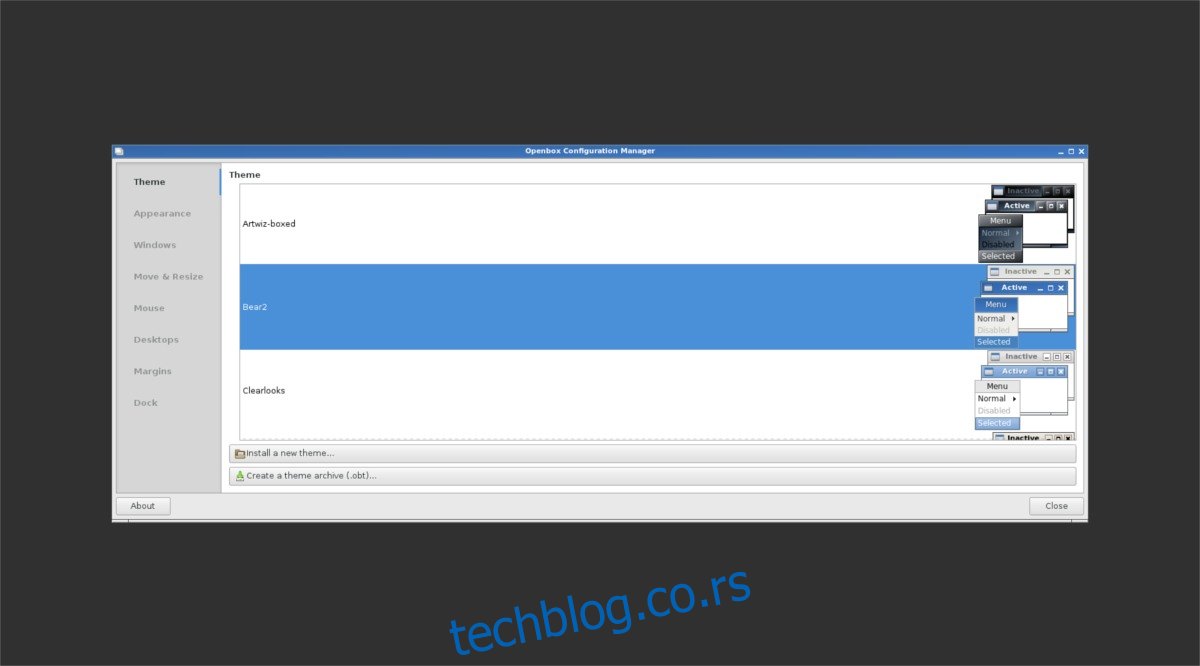
Kao što je već pomenuto, tema window managera je ključna za Openbox. Za odabir nove teme koristite Obconf: alat za konfiguraciju window managera. U Obconfu ćete pronaći sve instalirane teme. Jednostavno kliknite na željenu temu i desktop i window manager će se odmah promeniti. Nove Openbox teme možete preuzeti sa box-look.org.
Odabir Panela
Openbox window manager ne dolazi sa panelom, što je u redu za neke korisnike koji preferiraju rad na celom ekranu. Međutim, Openbox je mnogo prijatniji za korišćenje sa panelom. Tokom instalacije, instalirana su dva panela: Tint2 i Docky. Razmotrite karakteristike svakog od njih i odaberite onaj koji najbolje odgovara vašim potrebama.
Tint2
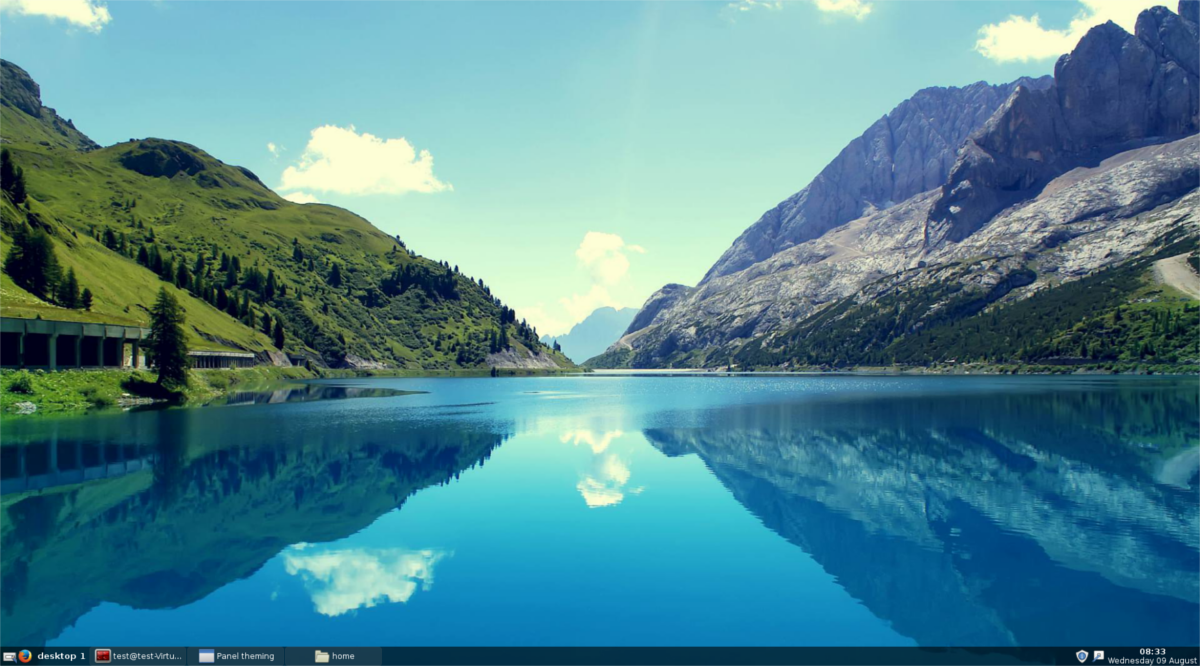
Ako preferirate jednostavniji pristup, Tint2 je odličan izbor. To je lagan, X-baziran panel koji je veoma prilagodljiv. Takođe, pruža podršku za notifikacije i sistemsku paletu, tako da nećete izgubiti na funkcionalnosti. Tint2 je veoma resursno efikasan, što ga čini idealnim za korisnike koji se odlučuju za Openbox zbog njegove lakoće. Poseduje i alat za konfiguraciju, omogućavajući izbor različitih rasporeda i dizajna panela.
Docky
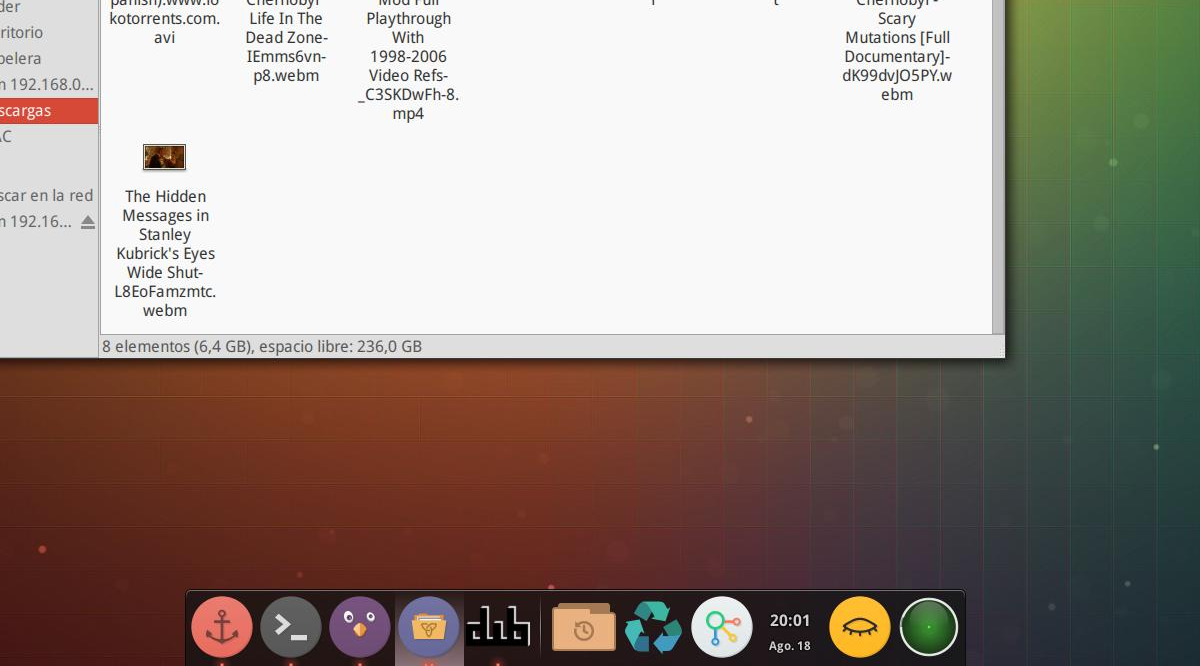
Docky je minimalistički panel, sličan onom koji se koristi na macOS-u, i veoma je popularan u Linux zajednici. Nudi veliki broj podešavanja i može da upravlja notifikacijama i widgetima, slično drugim panelima desktop okruženja i dockovima. Ako tražite elegantan panel koji je jednostavan za korišćenje i konfiguraciju, Docky je odličan izbor za vaše novo Openbox okruženje.
Podešavanje Skripte za Pokretanje
Nakon što ste odabrali panel (Tint2 ili Docky), instalirali Pcmanfm file manager, postavili pozadinu i odabrali Openbox temu, vaše novo desktop okruženje je gotovo spremno za korišćenje – skoro. Jedna važna stvar ostaje: kreiranje skripte za pokretanje. Ova skripta je bitna jer govori Openbox-u da učita sva vaša podešavanja. Otvorite Terminal i koristite nano editor da biste kreirali autostart fajl:
nano ~/.config/openbox/autostartU autostart fajl unesite (po jedan red) komande koje želite da se izvršavaju kada se Openbox pokrene, uključujući podešavanje pozadine, pokretanje panela i slično. Vaš fajl bi trebao izgledati otprilike ovako:
xset -b
feh --bg-scale /path/to/wallpaper.jpg &
nm-applet &
tint2 &Napomena: Ako ne koristite Tint2, umesto njega postavite Docky.
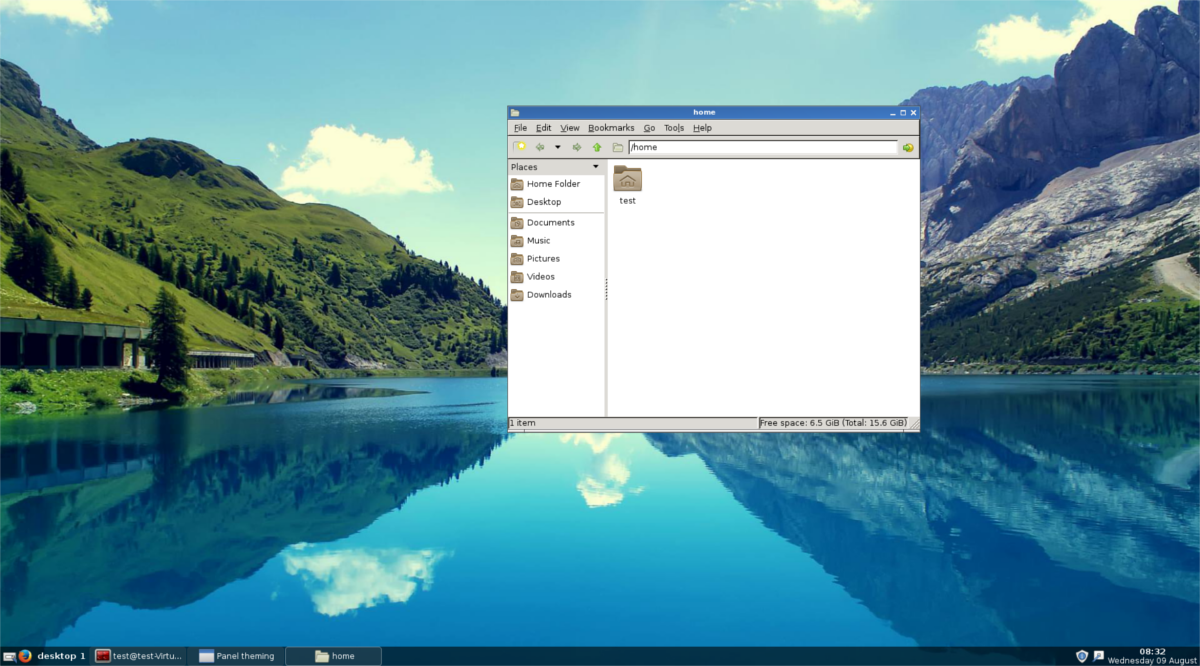
Kada ste završili sa autostart fajlom, sačuvajte ga pomoću Ctrl + O i zatvorite Nano. Ponovo pokrenite sistem i Openbox će se učitati sa vašim panelom/dockom, pozadinom i svim ostalim podešavanjima.
Zaključak
Openbox je odličan window manager. Često se koristi u kombinaciji sa drugim Linux desktop okruženjima, a ove implementacije funkcionišu veoma dobro. Ipak, korisnici bi trebali razmotriti i mogućnost samostalnog korišćenja Openbox-a, jer uz malu nadogradnju ima veliki potencijal.